来源:小编 更新:2025-02-07 07:46:50
用手机看
你有没有想过,你的安卓盒子其实可以变身成一个强大的迷你电脑呢?没错,就是那个你平时用来追剧、玩游戏的小家伙,今天就要给你来个大变身!咱们就来聊聊如何给安卓盒子装上Armbian系统,让它焕发出新的活力。准备好了吗?让我们一起开启这场科技之旅吧!

首先,你得让你的安卓盒子先变成一个“空盒子”。这个过程叫做“底层刷机”,简单来说,就是给盒子刷一个全新的安卓系统。这里以魔百盒311-1a YST为例,你需要准备一个线刷工具和一个安卓镜像包(CM311-1aYST.img)。
1. 连接设备:将线刷工具连接到盒子和电脑上,短接一下(大概1、2秒),让电脑识别到盒子。
2. 刷机操作:如果遇到报错,可以尝试拔掉电源线和USB线,反复开关机,清除静电。按照线刷工具的提示进行操作。
3. 完成刷机:当提示100%时,表示烧录成功。记得先按停止键,再关闭工具软件,最后关闭盒子电源,拔下USB线。
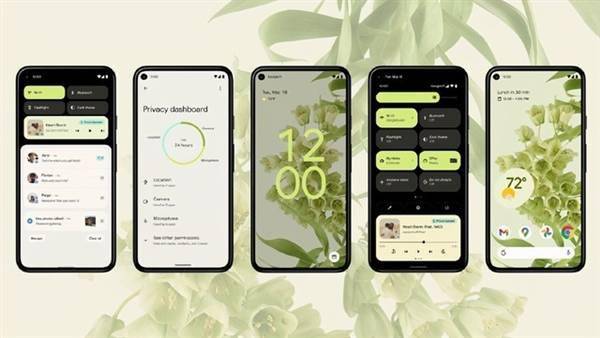
接下来,我们要给盒子准备一个“新家”——刷机U盘。这个U盘里将装着我们接下来要安装的Armbian系统。
1. 下载工具和镜像:你可以从网上找到 Rufus 或者 balenaEtche 这样的工具,以及Armbian系统的镜像文件。这里推荐使用ophub大佬的jammy版Armbian系统。
2. 格式化U盘:使用DiskGenius工具软件删除U盘的所有分区,然后格式化。格式化完成后,关闭DiskGenius,打开 Rufus 写入U盘工具。
3. 写入镜像:Rufus会自动识别到U盘,选择Armbian镜像文件,点击“开始”按钮,等待写入完成。
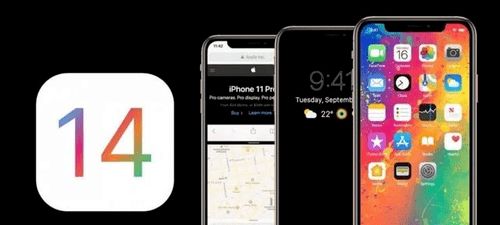
现在,你的盒子已经准备好迎接Armbian系统了。将制作好的U盘插入盒子,开机,盒子就会从U盘启动,进入Armbian系统。
1. 简单设置:进入系统后,你会看到一些简单的设置选项,比如网络连接、时区等。按照提示完成设置。
2. 系统优化:Armbian系统提供了丰富的命令行工具,你可以通过命令行进行系统优化,比如安装额外的软件包、调整系统设置等。
虽然盒子现在可以运行Armbian系统了,但如果你想要在关机后还能继续使用它,就需要将系统写入盒子的EMMC存储器。
1. 使用命令:在Armbian系统中,使用命令 `armbian-install no` 将U盘中的Armbian系统写入盒子的EMMC。
2. 重启盒子:写入完成后,重启盒子,系统就会从EMMC启动,Armbian系统就永久安装在你的盒子里了。
经过一番努力,你的安卓盒子已经成功变身,变成了一个功能强大的迷你电脑。你可以用它来办公、学习,甚至进行一些简单的编程。看着它焕发出新的活力,是不是成就感满满呢?
记住,科技的魅力就在于不断创新和探索。你的盒子只是刚刚开始,未来还有无限可能等待你去发掘。现在,就让我们一起享受这个科技带来的快乐吧!